中国电信无线宽带猫开启路由功能的方法
电信路由猫设置方法
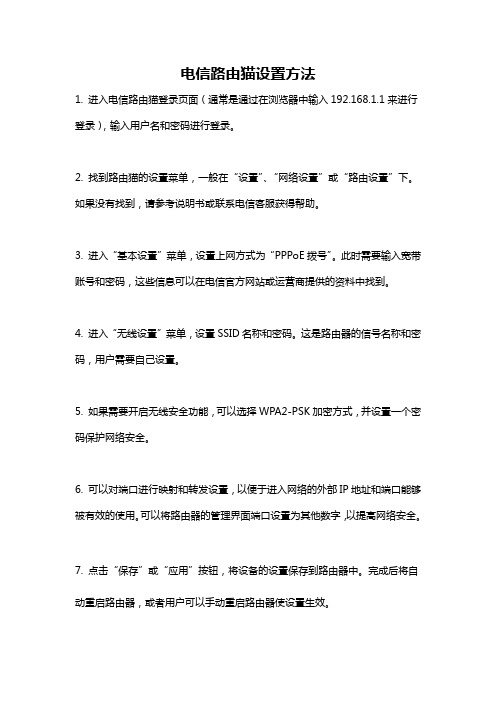
电信路由猫设置方法
1. 进入电信路由猫登录页面(通常是通过在浏览器中输入19
2.168.1.1来进行登录),输入用户名和密码进行登录。
2. 找到路由猫的设置菜单,一般在“设置”、“网络设置”或“路由设置”下。
如果没有找到,请参考说明书或联系电信客服获得帮助。
3. 进入“基本设置”菜单,设置上网方式为“PPPoE拨号”。
此时需要输入宽带账号和密码,这些信息可以在电信官方网站或运营商提供的资料中找到。
4. 进入“无线设置”菜单,设置SSID名称和密码。
这是路由器的信号名称和密码,用户需要自己设置。
5. 如果需要开启无线安全功能,可以选择WPA2-PSK加密方式,并设置一个密码保护网络安全。
6. 可以对端口进行映射和转发设置,以便于进入网络的外部IP地址和端口能够被有效的使用。
可以将路由器的管理界面端口设置为其他数字,以提高网络安全。
7. 点击“保存”或“应用”按钮,将设备的设置保存到路由器中。
完成后将自动重启路由器,或者用户可以手动重启路由器使设置生效。
如何开启电信光猫光猫端口2(iTV口)的上网功能

如何开启电信光猫光猫端口2(iTV口)的上网功能所有的电信设备超级用户为用户名:telecomadmin密码:nE7jA%5m设置方法基本一样蜘蛛池出租方法/步骤1.用户可以用超级用户账号“telecomadmin”来登录光猫。
当如如何获取超级用户密码不在本文的介绍范围内。
最直接的方法就是联系你所在地区的维护工程师,一般情况下,他都会给你的。
当然网上也有很多介绍如何获取密码的方法,请自行百度。
1.成功登录光猫后,在上方的菜单里选择“网络 -> 宽带设置”,在左面的菜单里选择“Internet连接”。
在“连接名称”下拉框内,可以看到以下类似的选项:2.1)新建WAN连接3.2)1_TR069_VOICE_R_VID_464.3)3_INTERNET_R_VID_5.4)4_Other_B_VID_856.在这里大家看到的名字可能稍有差别,但是没关系,这只是各种不同的连接方式的名字,只是为了做设置时容易记忆而已,不影响具体的连接功能。
1.让我们先来看下“3_INTERNET_R_VID_”这个连接方式。
这就是端口1、3、4的连接模式,原来是“PPPoE“,就是俗称的拨号上网。
LAN1到LAN4的设置都一样,似乎没啥区别。
那么为啥就LAN2(端口2)没法直接上网呢?让我们继续往下看。
1.让我们来仔细看下“4_Other_B_VID_85”这个连接方式。
可以看到,连接模式是“桥模式”,也就是通俗说的桥接模式。
而且LAN2(端口2)被绑定了。
难怪我们无法直接用这个端口来上网,插进的电脑无法获得IP地址。
IPTV一定是设置了拨号方式才能上网的。
而且绑定的LAN2也无法直接取消勾选。
2.为了能把LAN2变成和其他端口一样,我采取的方法非常暴力,就是直接点击右下角的”删除“按钮。
直接删除这个连接方式就行了,端口2就会被释放。
现在从LAN1到LAN4都可以上网了。
3.当然,我在这里建议你在删除此连接时,先截屏记录下缺省的设置,以免日后想要用IPTV时不知如何恢复。
中国电信宽带 IPTV无线路由器配置方法.

智能无线猫配置规范(家庭网关DSL PPPOE IPTV 设置)(电信)一网卡设置1. 选择网络连接——本地连接——属性2. 选择Internet协议(TCP/IP)——属性3. 选择自动获取IP地址和DNS服务器4. 一般情况下中兴的设备默认自动开启DHCP的,如果获不到地址,那么就手动指定一个1 61.134.1.4,61.134.1二智能无线猫配置1. 登陆按下智能无线猫电源开关,登陆配置界面,在IE栏输入http://192.168.1.1账号:telecomadmin密码:nE7jA%5m(注意区分大小写)此账号密码为管理员密码用来修改家庭网关内部参数(家庭网关上面的标签也有账号密码此项为用户级权限有限)2. 选择网络——宽带设置点新建连接进行宽带配置注:原有1_TR069_R_8_46连接不要删除,此连接为尊享e9用户终端自动下发配置所用。
3. 建立宽带连接(此项下可设置DSL PPPOE 路由)承载业务:INTERNET (设置PPPOE拨号上网的链路)VPI/VCI 8/35 (此项为西安地区参数) (不同地区此参数不一样)(具体参数咨询当地服务热线)绑定选项:绑定LAN1 LAN3 (不用绑定任何端口)LAN4和1个SSID1 (绑定选项因个人而异)(SSID 为无线网络)(注:每个选项只能绑定一个连接)模式:桥接(如要设置路由模式选路由)桥接模式,仅限于电脑拨号方式,并且,电脑拨号后可以将主机暴露在Internet下,可以高效使用BT,电驴等软件,还可以架设公网服务器等。
一般家庭应该使用路由模式。
桥类型:PPPoE_Bridged(如要设置路由桥类型选Route 之后再选PPPOE )其余默认(如要设置路由接下来还要求输入宽带账号密码)(路由一般设置好之后需要把宽带账号释放一下)点确定4. 建立IPTV连接IPTV专用LAN2口西安为VPI/VCI 8/35将LAN2打勾,SSID 1也打勾,这样可以使用IPTV 无线伴侣连接过来。
中国电信光猫桥接模式和路由模式的设置

中国电信光猫桥接模式和路由模式的设置
在光猫通电的情况下,把网线的一端接光猫的网口1,另一端接电脑的网口
把电脑的本地连接地址设置为跟光猫同一个网段,这里设置为192.168.1.110
在浏览器地址栏中输入光猫的地址192.168.1.1,进入光猫的登陆界面,输入超级用户名和密码,用户:telecomadmin 密码:nE7jA%5m ,然后点击登陆进入光猫设置界面
进入光猫设置界面后,点击“网络”菜单,默认进入宽带设置界面
当你想把光猫设置为桥接模式时候,在用户名称那里选择2_INTERNET_B_VID_41,下面的参数保持默认的情况,直接在左下角点击“保存”按钮就行了
当你想把光猫设置为路由模式的时候,在用户名称那里同样选择 2_INTERNET_B_VID_41,然后进行参数的更改。
首先连接模式选择路由,之后会出现用户名和密码输入栏,在用户名那里输入宽带连接的账号,密码输入宽带的密码;其他参数保持不变,点击保存按钮,然后重新启动路由器就行了。
电信光猫有WiFi功能,怎样设置并开启WiFi功能?
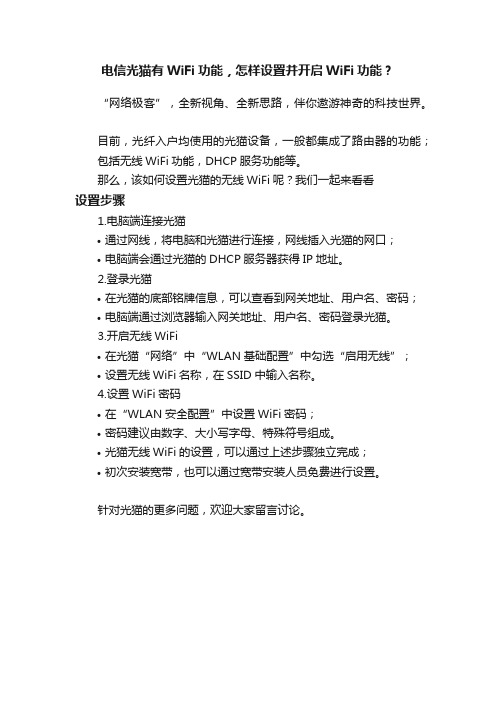
电信光猫有WiFi功能,怎样设置并开启WiFi功能?
“网络极客”,全新视角、全新思路,伴你遨游神奇的科技世界。
目前,光纤入户均使用的光猫设备,一般都集成了路由器的功能;
包括无线WiFi功能,DHCP服务功能等。
那么,该如何设置光猫的无线WiFi呢?我们一起来看看
设置步骤
1.电脑端连接光猫
•通过网线,将电脑和光猫进行连接,网线插入光猫的网口;
•电脑端会通过光猫的DHCP服务器获得IP地址。
2.登录光猫
•在光猫的底部铭牌信息,可以查看到网关地址、用户名、密码;
•电脑端通过浏览器输入网关地址、用户名、密码登录光猫。
3.开启无线WiFi
•在光猫“网络”中“WLAN基础配置”中勾选“启用无线”;
•设置无线WiFi名称,在SSID中输入名称。
4.设置WiFi密码
•在“WLAN安全配置”中设置WiFi密码;
•密码建议由数字、大小写字母、特殊符号组成。
•光猫无线WiFi的设置,可以通过上述步骤独立完成;
•初次安装宽带,也可以通过宽带安装人员免费进行设置。
针对光猫的更多问题,欢迎大家留言讨论。
教你如何把电信送的猫开通路由功能【图文教程】

教你如何把电信送的猫开通路由功能【图文教程】
教你如何把电信送的猫开通路由功能
【图文教程】
今天研究了一天和通过朋友的帮助,终于把电信送的猫开通了路由功能,可以直接用猫链接有线和无线上网,而不用拨号,减少再买一个路由器。
下面就给大家分享一下。
开通电信猫的路由功能首先要用到超级管理员用户和密码。
在浏览器地址栏输入:192.168.1.1并按“Enter”进入我的E家登陆界面,输入超级管理员账号和密码登陆:
超级管理员账户是telecomadmin,密码是nE7jA%5m,这是我今天从网上查到的,看看你们的能不能登陆了。
我的登陆进入后是如下界面,比猫上写的终端用户登陆后的界面多了许多选项,为了方面些请登录时点保存密码,因为这超级管理员用户和密码很容易提示登陆超时:。
天翼光猫调路由(天翼光猫设置路由模式)

天翼光猫调路由(天翼光猫设置路由模式)随着物联网的普及和家庭网络需求的不断增加,越来越多的人开始使用路由器来实现多设备联网和家庭网络管理。
然而,在使用路由器之前,我们需要先将天翼光猫设置为路由模式,才能正常使用路由器。
天翼光猫是中国电信提供的一款光纤接入终端设备,用于将光纤信号转换为可供家庭使用的网络信号。
它具有路由器的基本功能,包括NAT转换、DHCP分配、端口映射等。
因此,在使用路由器之前,我们需要先将天翼光猫设置为路由模式,以避免产生冲突和干扰。
具体操作步骤如下:第一步,进入天翼光猫的管理界面。
打开浏览器,输入“192.168.1.1”或“192.168.0.1”进入管理页面。
输入管理员账号和密码,进入天翼光猫的设置界面。
第二步,选择路由模式。
在设置界面中,点击“网络设置”选项卡,选择“WAN 口设置”,将“WAN口工作模式”设置为“路由模式”,并保存设置。
第三步,配置路由器。
将路由器连接到天翼光猫的LAN口,打开路由器管理界面,进行基本设置,如无线网络名称、密码、DHCP分配等。
第四步,重启设备。
在完成以上操作后,需要重启天翼光猫和路由器,以使设置生效。
通过以上步骤,我们可以将天翼光猫设置为路由模式,成功实现多设备联网和家庭网络管理。
同时,我们也需要注意一些细节问题。
比如,如果天翼光猫和路由器的IP地址冲突,需要手动修改其中一个设备的IP地址;另外,如果需要使用VPN等高级功能,我们还需要进行更加详细的设置和调试。
总之,天翼光猫调路由是一个比较简单的操作,但也需要我们认真对待和仔细操作。
只有正确地设置天翼光猫和路由器,才能确保家庭网络的正常运行和安全性。
中国电信光猫路由器设置方法
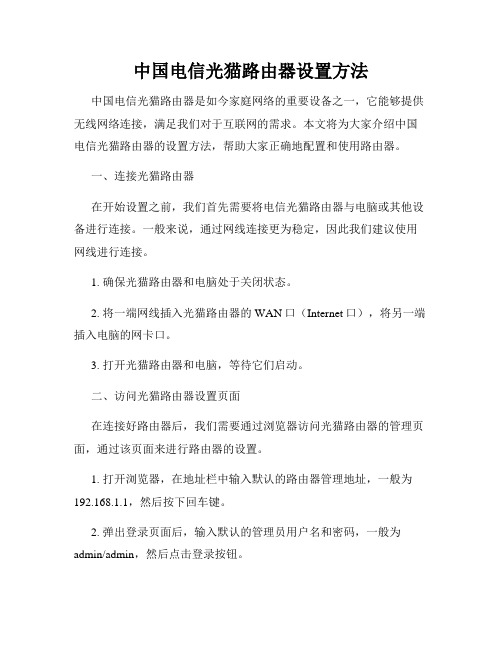
中国电信光猫路由器设置方法中国电信光猫路由器是如今家庭网络的重要设备之一,它能够提供无线网络连接,满足我们对于互联网的需求。
本文将为大家介绍中国电信光猫路由器的设置方法,帮助大家正确地配置和使用路由器。
一、连接光猫路由器在开始设置之前,我们首先需要将电信光猫路由器与电脑或其他设备进行连接。
一般来说,通过网线连接更为稳定,因此我们建议使用网线进行连接。
1. 确保光猫路由器和电脑处于关闭状态。
2. 将一端网线插入光猫路由器的WAN口(Internet口),将另一端插入电脑的网卡口。
3. 打开光猫路由器和电脑,等待它们启动。
二、访问光猫路由器设置页面在连接好路由器后,我们需要通过浏览器访问光猫路由器的管理页面,通过该页面来进行路由器的设置。
1. 打开浏览器,在地址栏中输入默认的路由器管理地址,一般为192.168.1.1,然后按下回车键。
2. 弹出登录页面后,输入默认的管理员用户名和密码,一般为admin/admin,然后点击登录按钮。
三、设置WAN连接类型完成登录后,我们需要设置WAN连接类型,以便路由器可以正常连接到互联网。
1. 进入设置页面后,找到WAN设置或者网络设置选项,点击进入。
2. 在WAN连接类型中,选择PPPoE连接类型,并填写运营商提供的用户名和密码。
3. 点击保存或应用按钮,等待设置保存成功。
四、设置无线网络光猫路由器可以提供无线网络连接,我们可以通过设置来创建或更改无线网络。
1. 进入无线设置选项,我们可以给无线网络设定一个名称(SSID),并选择一个加密方式,如WPA/WPA2-PSK。
2. 填写密码,以确保无线网络的安全性。
3. 点击保存或应用按钮,等待设置生效。
五、其他设置除了上述设置之外,光猫路由器还提供了其他一些常见的设置项,如端口转发、防火墙等。
1. 端口转发:如果我们需要在局域网内搭建服务器或使用特定应用程序,可以进行端口转发设置,以确保网络连接正常。
2. 防火墙设置:路由器提供了基本的防火墙功能,我们可以根据需求进行设置,提高网络的安全性。
电信光纤猫设置上网的方法

电信光纤猫设置上网的方法1查看路由器背面的网络接口。
通常路由器一共有5个网线接口。
大多数的路由器有一个网线接口的颜色与其他是不同的,这个接口叫做----WAN接口仔细看的话一般接口下会标有“WAN”这三个英语字母。
找到WAN接口后,其他接口分别称为LAN1,LAN2,LAN3,LAN4,仔细看接口下一般会标有1,2,3,4,这几个数字,如果记不住,最好用带颜色的笔标明1,2,3,4来方便自己识别哪个接口是几号。
一定要认准哪个接口是几号接口。
2查看光猫背面接口。
连接光猫和路由器,首先请查看光猫的背面。
通常地,光猫已经是运营商的工作人员设置好了的,而我们只需连接上路由器设置即可。
之所以要查看光猫的接口,是因为我们之后可能要用到。
通常光猫共有四个网络接口,两个语音接口,这四个网络接口中,有一个便是我们需要用到的。
稍微认识一下光猫背面的网络接口名称。
如果是只有两个网络接口,那么更简单。
查看光猫有两点非常重要:1.一定要记住光猫背面告知的光猫的IP地址,通常是192.168.1.1。
也有少数是192.168.0.1的。
其他的另作别论。
2.找到光猫连接到电脑的网口并记住是网口几。
连接电脑---路由器。
将电脑上的网线取出,另找一根网线,一头接到电脑网口,另一头接到路由器的LAN 口,接到LAN口时特别需要注意,光猫连接到电脑用的网口是几号,路由器连接电脑用的LAN网口就不能是几号。
例如,第一步骤时我们查看到光猫连接到电脑所用的是网口1,那么这时候接到路由器上的LAN口就不能是LAN1.可以是LAN2,3,4.连接好电脑和路由器后将路由器通电。
这时候不用管WAN口。
然后将路由器通电。
修改电脑的IP地址。
第一步:查看线路通断,最简单而直接的办法便是在电脑上查看电脑右下角的网络连接图标是否正常,如果网络图标上没有红色叉号,说明线路已经连接完毕。
即使网络图标上有叹号,也不必在意。
第二步:修改本地连接为自动获取。
XP系统在桌面上找到网上邻居---对着网上邻居点击右键--属性---对着本地连接点击右键---属性---再弹出的小框中找到---intenet协议TCP/IP协议左键双击---再弹出的小框中选择并点击使用下面的IP地址--自动获得IP地址以及自动获得DNS地址。
电信光纤猫应用WIFI方法(含无线ITV)
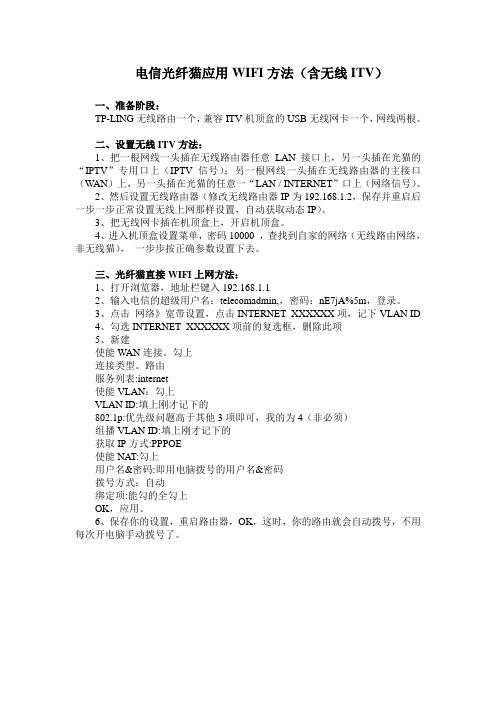
电信光纤猫应用WIFI方法(含无线ITV)一、准备阶段:TP-LING无线路由一个,兼容ITV机顶盒的USB无线网卡一个,网线两根。
二、设置无线ITV方法:1、把一根网线一头插在无线路由器任意LAN接口上,另一头插在光猫的“IPTV”专用口上(IPTV信号);另一根网线一头插在无线路由器的主接口(WAN)上,另一头插在光猫的任意一“LAN / INTERNET”口上(网络信号)。
2、然后设置无线路由器(修改无线路由器IP为192.168.1.2,保存并重启后一步一步正常设置无线上网那样设置,自动获取动态IP)。
3、把无线网卡插在机顶盒上,开启机顶盒。
4、进入机顶盒设置菜单,密码10000 ,查找到自家的网络(无线路由网络,非无线猫),一步步按正确参数设置下去。
三、光纤猫直接WIFI上网方法:1、打开浏览器,地址栏键入192.168.1.12、输入电信的超级用户名:telecomadmin,,密码:nE7jA%5m,登录。
3、点击网络》宽带设置,点击INTERNET_XXXXXX项,记下VLAN ID4、勾选INTERNET_XXXXXX项前的复选框,删除此项5、新建使能WAN连接。
勾上连接类型。
路由服务列表:internet使能VLAN:勾上VLAN ID:填上刚才记下的802.1p:优先级问题高于其他3项即可,我的为4(非必须)组播VLAN ID:填上刚才记下的获取IP方式:PPPOE使能NAT:勾上用户名&密码:即用电脑拨号的用户名&密码拨号方式:自动绑定项:能勾的全勾上OK,应用。
6、保存你的设置,重启路由器,OK,这时,你的路由就会自动拨号,不用每次开电脑手动拨号了。
电信无线光猫设置方法
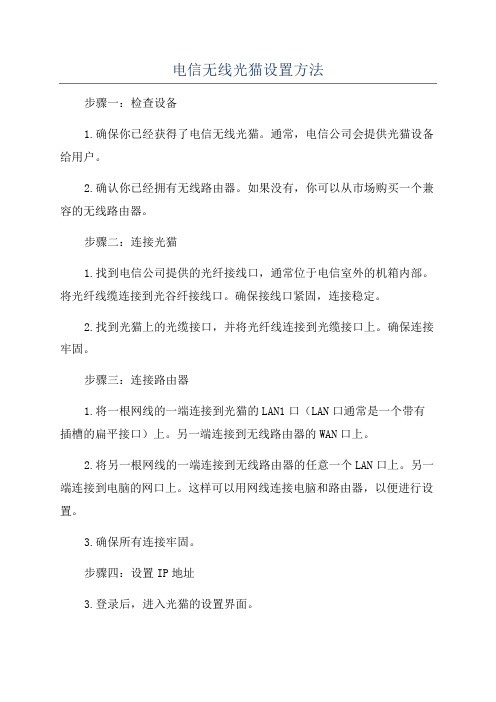
电信无线光猫设置方法步骤一:检查设备1.确保你已经获得了电信无线光猫。
通常,电信公司会提供光猫设备给用户。
2.确认你已经拥有无线路由器。
如果没有,你可以从市场购买一个兼容的无线路由器。
步骤二:连接光猫1.找到电信公司提供的光纤接线口,通常位于电信室外的机箱内部。
将光纤线缆连接到光谷纤接线口。
确保接线口紧固,连接稳定。
2.找到光猫上的光缆接口,并将光纤线连接到光缆接口上。
确保连接牢固。
步骤三:连接路由器1.将一根网线的一端连接到光猫的LAN1口(LAN口通常是一个带有插槽的扁平接口)上。
另一端连接到无线路由器的WAN口上。
2.将另一根网线的一端连接到无线路由器的任意一个LAN口上。
另一端连接到电脑的网口上。
这样可以用网线连接电脑和路由器,以便进行设置。
3.确保所有连接牢固。
步骤四:设置IP地址3.登录后,进入光猫的设置界面。
步骤五:设置WAN连接1.在设置界面中,找到“WAN连接”,进入相关设置页面。
2.根据运营商的要求,选择适当的WAN连接类型(例如,PPPoE、DHCP、静态IP等)。
3.根据运营商提供的账号和密码信息,输入正确的PPPoE账号和密码。
4.针对每个连接类型,根据运营商的要求,输入相应的参数(例如,静态IP的IP地址、子网掩码、网关等)。
步骤六:设置Wi-Fi1.在设置界面中,找到“无线局域网设置”,进入相关设置页面。
2.为无线网络设置一个唯一的名称(也称为SSID)。
3.选择一个安全模式(例如,WEP、WPA-PSK、WPA2-PSK等)。
4.如果需要,输入无线网络的密码。
步骤七:保存设置1.在设置完成后,点击保存并应用设置。
2.确认设置已生效并无误。
3.断开网线连接,并尝试使用Wi-Fi连接设备。
电信光猫连接无线路由器如何设置
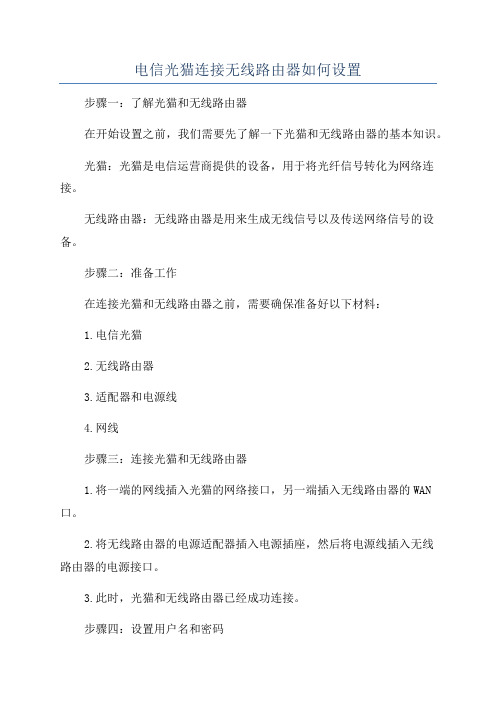
电信光猫连接无线路由器如何设置步骤一:了解光猫和无线路由器在开始设置之前,我们需要先了解一下光猫和无线路由器的基本知识。
光猫:光猫是电信运营商提供的设备,用于将光纤信号转化为网络连接。
无线路由器:无线路由器是用来生成无线信号以及传送网络信号的设备。
步骤二:准备工作在连接光猫和无线路由器之前,需要确保准备好以下材料:1.电信光猫2.无线路由器3.适配器和电源线4.网线步骤三:连接光猫和无线路由器1.将一端的网线插入光猫的网络接口,另一端插入无线路由器的WAN 口。
2.将无线路由器的电源适配器插入电源插座,然后将电源线插入无线路由器的电源接口。
3.此时,光猫和无线路由器已经成功连接。
步骤四:设置用户名和密码1.打开网页浏览器,输入无线路由器的默认IP地址。
通常为192.168.1.1或192.168.0.1、按下回车键,进入无线路由器的设置页面。
3.登录成功后,进入无线路由器的管理页面。
步骤五:配置网络连接1.在管理页面上,选择“网络设置”或“进阶设置”选项。
2.选择“WAN设置”选项,然后选择“自动获取IP地址(DHCP)”。
3.点击“保存”或“应用”按钮,保存设置。
步骤六:设置无线网络1.在管理页面上,选择“无线设置”选项。
2.设置无线网络的名称(即SSID)和密码。
3.选择加密方式,通常是WPA2-PSK。
4.点击“保存”或“应用”按钮,保存设置。
步骤七:重新启动1.重新启动光猫和无线路由器。
关闭电源,等待几秒钟后再次开启电源。
2.等待几分钟,让光猫和无线路由器重新连接。
电信光猫路由器怎么设置

电信光猫路由器怎么设置很多人是使用电信网络都会配有一个光猫modem,这个时候为了让更多人连接网络都会用到路由器,下面是店铺整理的电信光猫路由器设置的方法,供您参考。
电信光猫路由器设置的方法一首先我们要使用一根网线,将路由器连接上网络,确保电脑有信号,能够连接得上。
当我们的网线与设备连接好以后,需要在电脑浏览器上输入192.168.16.1进入WEB登录界面,然后弹出一个网页,我们直接输入家里的宽带帐号和密码,点击开始拨号就可以了。
为了帐号的安全我们需要对路由器进行安全设置,需要设置安全密码,完成了之后,我们的电信光猫路由器设置也成功了。
电信光猫路由器设置的方法二首先需要按照正确的方法连接光猫和路由器,下图是连接光猫和路由器的正确方式,请大家做一下参考。
打开IE浏览器程序,在地址栏中输入“http://192.168.1.1”,回车确认后您将会看到下图所示登录界面,在登录对话框中输用户名和密码,单击“登录”按钮。
如果名称和密码正确,浏览器将显示管理员模式的画面,并会弹出一个设置向导的画面(如果没有自动弹出的话,可以单击管理员模式画面左边菜单中的“设置向导”将它激活)。
让路由器自动选择上网方式,如果您不清楚您的上网类型,请选择让路由器自动选择上网方式,路由器会自动判断您的上网类型,然后跳到相应上网方式的设置页面。
为了保证路由器能够准确判断您的上网类型,请确保您的路由器已正确连接。
这里示例中演示的是一般家庭宽带用户所采用的PPPoE的上网方式,点击“下一步”后出现如下画面。
填写ISP给我们提供的宽带用户名和密码。
单击“下一步”后,会出现无线设置界面。
单击“下一步”后,会出现设置向导完成界面。
点击“重启”后即可完成路由器设置。
重启完成后点击左侧菜单的“运行状态”如下图,查看WAN口状态,如果IP地址显示为非“0.0.0.0”说明我们的路由器已经连接互联网,WAN口流量显示当前路由器接收、发送的数据包数量。
天翼猫怎么连接路由器(天翼猫怎么连接路由器怎么设置)

天翼猫怎么连接路由器(天翼猫怎么连接路由器怎么设置)
天翼猫是中国电信推出的一款网络终端设备,该设备能够实现宽带上网、电话拨打等多种功能。
但是,对于需要多台设备上网的用户来说,仅仅依靠天翼猫的WiFi信号无法满足需求,这时候就需要使用路由器进行扩展。
那么,天翼猫怎么连接路由器呢?下面就为大家介绍一下具体的操作步骤。
第一步:准备工作
在开始连接路由器之前,需要准备好以下物品:
1、天翼猫
2、路由器
3、网线
4、电脑
第二步:连接天翼猫和路由器
1、将网线插入天翼猫的LAN口,然后将另外一端插入路由器的WAN口。
2、将路由器的电源插入电源插座,打开路由器电源开关。
3、检查路由器的指示灯,如果指示灯亮起,则说明路由器已经正常工作。
第三步:设置路由器
1、将电脑与路由器通过网线连接起来。
2、打开电脑上的浏览器,输入路由器的IP地址,进入路由器的管理页面。
3、在管理页面中,找到无线设置选项,设置无线网络的名称和密码,然后保存设置。
4、重新启动路由器,等待路由器重启后,将电脑与路由器通过WiFi连接起来。
第四步:测试网络连接
1、打开电脑上的浏览器,输入任意网址,如果能够正常访问,则说明连接设置成功。
2、如果无法正常访问,则需要检查一下路由器的设置,或者重新设置一下天翼猫。
总结:
通过以上步骤,大家就可以轻松地将天翼猫和路由器连接起来,实现多台设备上网的需求。
同时,大家也可以根据自己的实际需求,对路由器进行更加详细的设置,以实现更加高效的网络连接。
中国电信光猫设置方法

中国电信光猫设置方法
中国电信光猫是一种用于接入光纤网络的设备,它可以将光纤
信号转换为电信号,为用户提供网络接入。
在使用中国电信光猫时,正确的设置方法可以帮助用户更好地连接网络,享受高速稳定的网
络服务。
下面,我们将介绍中国电信光猫的设置方法,希望能对您
有所帮助。
首先,您需要准备好以下材料,中国电信光猫设备、光纤线、
网线、电源适配器等。
第一步,将光纤线插入光猫的光口,然后将网线插入光猫的
LAN口,最后将电源适配器插入光猫的电源接口,接通电源。
第二步,等待光猫的指示灯全部亮起,表示设备已经正常启动。
这个过程可能需要一到两分钟的时间,请耐心等待。
第三步,打开电脑或路由器,通过网线将设备与光猫连接。
在
电脑上打开浏览器,输入光猫的默认IP地址(通常为
192.168.1.1),然后按下回车键。
第四步,输入光猫的默认用户名和密码(通常为
admin/admin),登录光猫的管理界面。
第五步,根据需要,您可以在管理界面中进行各种设置,如WIFI设置、端口映射、安全设置等。
请根据实际需求进行相应的设置。
第六步,设置完成后,记得保存设置并重启光猫,以确保设置能够生效。
通过以上步骤,您就可以成功地完成中国电信光猫的设置。
在设置过程中,如果遇到任何问题,您可以参考光猫的说明书,或者联系中国电信客服寻求帮助。
总的来说,中国电信光猫的设置方法并不复杂,只要按照正确的步骤进行操作,就可以轻松完成设置。
希望本文所介绍的内容对您有所帮助,祝您能够顺利地使用中国电信光猫,享受高速稳定的网络服务。
- 1、下载文档前请自行甄别文档内容的完整性,平台不提供额外的编辑、内容补充、找答案等附加服务。
- 2、"仅部分预览"的文档,不可在线预览部分如存在完整性等问题,可反馈申请退款(可完整预览的文档不适用该条件!)。
- 3、如文档侵犯您的权益,请联系客服反馈,我们会尽快为您处理(人工客服工作时间:9:00-18:30)。
中国电信无线宽带猫开启路由功能的方法!
中国电信E8套餐提供的无线猫,默认是不带路由功能的,使用起来比较麻烦,每次都要分别拨号。
而且默认提供的设置帐号是useradmin,可以设置的选项非常的少!
现提供开启此modem路由功能的方法!我的Modem型号是“上海贝尔-阿尔卡特 RG100A-AA”。
1.打开浏览器在地址栏输入http://19
2.168.1.1 输入用户名和密码。
(超级用户为:"telecomadmin",密码为:“nE7jA%5m”)
2.在浏览器地址栏里面继续输入:http://192.168.1.1/wancfg.cmd
3.把“广域网(WAN)设置”里面的配置全部删除。
然后点“保存/重启”。
(注意要把删除的选项打上勾之后再点删除!)
4.重复1、2步,之后再点击添加,添加一个新的链接规则,VPI填:“8”,VCI填:“35”其他的都不要去动!(注意此VPI与VCI只针对苏州、南京地区,其他地区请百度一下)
5.填好VPI,VCI后,再点下一步,选择“PPP over Ethernet (PPPoE)”,在“Port binding ”里面吧所有的勾都打上,作用是把所有端口都Binding!同样的,其他的选项都不要去动!之后再一路点下一步完成添加!
6.第一次添加不能输入宽带的用户名和密码。
所以,添加好后需要再次点击一下第2步界面里面的“保存/重启”。
7.重启之后过2分钟,登录modem的界面,之后输入http://192.168.1.1/wancfg.cmd ,点击“编辑”,修改刚才添加的这个规则,这时你会发现可以填入上网用的宽带用户名和密码了。
填好后再保存并重启就可以实现自动拨号的路由功能了。
祝你成功!!!
中国电信无线宽带猫更改超级用户和密码方法!上海贝尔阿尔卡特RG100A-AA,Alcatel
RG100A-AA
1. 先按照网上的办法把猫配置成自动拨号+路由模式(http://19
2.168.1.1/wancfg.cmd)
2. 登录路由器的web界面, 从状态信息中获取公网ip地址, 并且把防火墙等级设为低
3. 在其它可以上网的电脑上telnet路由器公网ip, 用电信的超级用户登录
(telecomadmin/nE7jA%5m), 需要注意的是必须要在别人的家里或者是网吧的机器也行, 否则是telnet不上的
4. 为了安全起见, 用passwd命令把admin/support/user密码都改了(以后可以用admin登录了)
5. 在别人的电脑上telnet毕竟麻烦, 下面介绍在本机上telnet的方法:
a) 用 tftp 32 在本机上建立一个tftp服务器
b) 用如下命令导出配置文件 >tftp -p -f cfg.xml -tc <ipaddr>, 导出的配置文件是xml格
式的, 找到这一行自己对照改一下 <srvCtrlList ftp="enable" http="lan" icmp="enable" ssh="disable" telnet="enable" tftp="enable"/>, 另外这二行也得注意一下 <ctUserName value="telecomadmin"/> <ctPassword value="bkU3akElNW0="/>, 放着大家都知道的超级用户不管总觉得让人不放心, 把它改了吧. (由于密码是加密的, 可以复制admin或user的)
c) 用如下命令导入修改后的配置文件 >tftp -g -f cfg.xml -tc <ipaddr>, 路由器自动重启(配置文件建议用ultraedit修改)
此路由器功能强大, 挂个U盘就能在linux下用wget下载东东了, 配合脚本的话就能当文件下载器使了, 如果能移植同样采用bcm6358芯片其它路由器上的bt, emule软件的话, 那这个路由器就成了全能下载器了
如果还能用telecomadmin登录telnet的话是可以的
一旦成功telnet后请立即用passwd命令修改系统密码
passwd admin 密码1
passwd support 密码2
passwd user 密码3
然后导出配置文件, 把系统用户名也改掉,例如把telecomadmin改为admin,让其它人猜不到<sysUserName value="telecomadmin"/> --linux系统用户名
<sysPassword value="bkU3akElNW0="/> --加密后的系统密码,原密码为nE7jA%5m
<ctUserName value="telecomadmin"/> --web设置端超级用户名
<ctPassword value="bkU3akElNW0="/> --加密后的超级用户密码,原密码为nE7jA%5m,可能被电信改了
<sptPassword value="xxxxxxxxxxxxx"/>
<usrPassword value="xxxxxxxxxxxxx"/>
<usrUserName value="user"/>
<sptUserName value="support"/>
把tr69禁用
<tr69c state="disabled"
更改系统服务范围,enable表示启用,disable表示禁用,lan表示只能从内网访问,wan表示只能从公网访问,默认的telnet设置为wan,所以要通过公网telnet了,可请求好友以通过QQ或者msn的远程协助帮助解决
<srvCtrlList ftp="enable" http="lan" icmp="enable" ssh="disable" telnet="enable" tftp="lan"/>
完成配置文件的修改后别忘了上传, 配置文件建议用ultraedit修改,保持其unix格式。
